728x90
아.. 급하게 폴더 만들어서 거기다가 작업을 하고 있었는데,
github에 올리고 싶으면 어떡해야하지 싶으신 분들은 글을 참고해주세요.
폴더 하나 만들어서 정리하다가,
"아.. 이거 깃헙에 올려야하는데, 새로 레포파서 처음부터 다 다시 해야하나??" 싶었는데 아니더라고요.
1. GitHub에 새로운 레포지토리 생성
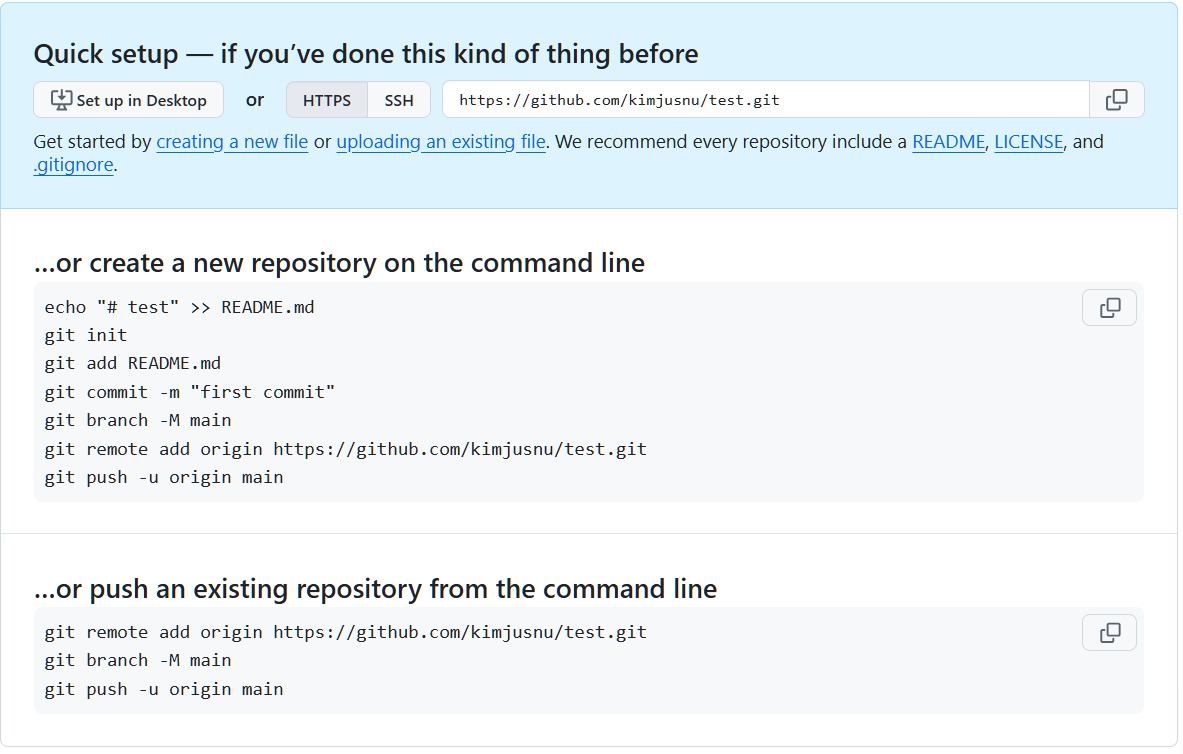
먼저 레포지토리를 생성합니다.
그리고 주소를 가지고 있는 상태에서 작업해둔 파일의 VSCode로 넘어갑니다.
2. Git 초기화
VSCode로 넘어오셨다면, 작업중인 폴더, 즉 로컬 프로젝트 폴더에서 Git저장소를 초기화합니다.
밑에 명령어는 해당 폴더를 Git저장소로 만들어주고, .git이라는 디렉토리가 생성됩니다.
git init
3. GitHub레포와 로컬프로젝트 연결
로컬저장소(git init으로 생성)를 GitHub에서 새로 만든 레포와 연결해야합니다.
명령어는 다음과 같습니다.
git remote add origin "주소"
git remote add origin https://github.com/yourusername/repositoryname.git // 예시
4. 변경 사항 추가
로컬 저장소에서 GitHub으로 파일을 업로드 하려면 Git에 변경된 파일들을 추가해야 하므로 명령어를 입력합니다.
git add .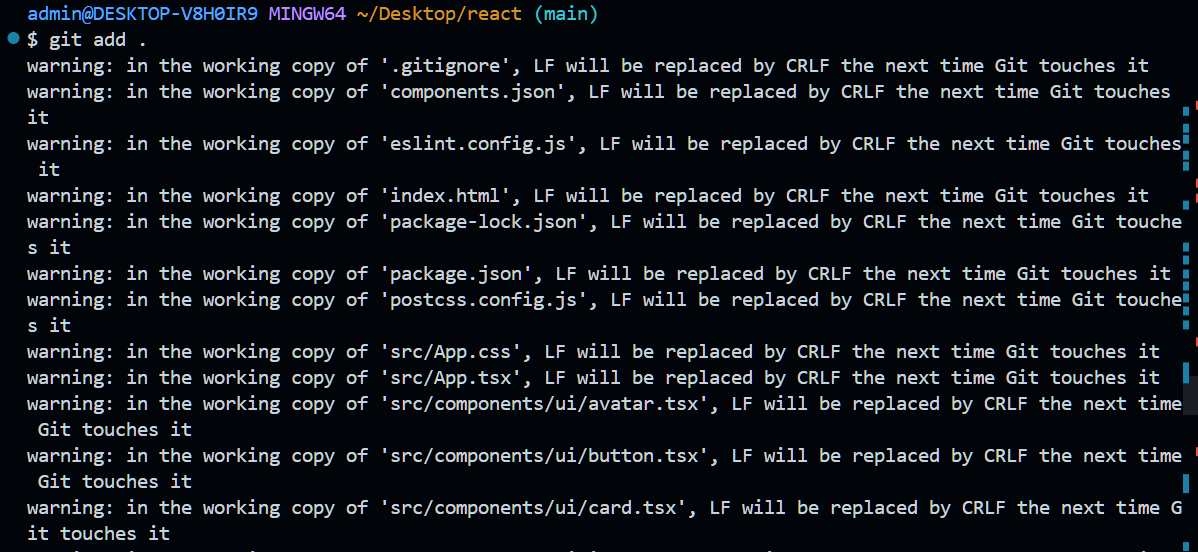
5. 사용자 정보 설정
처음 git을 설정하면 사용자 이름과 이메일이 공백입니다. 커밋을 위해서는 이 두가지를 입력해야 하므로 다음 명령어를 통해 입력해줍니다.
git config --global user.name "Your Name"
git config --global user.email "you@example.com"
6. 커밋 생성
파일을 추가한 후에 커밋을 생성합니다.
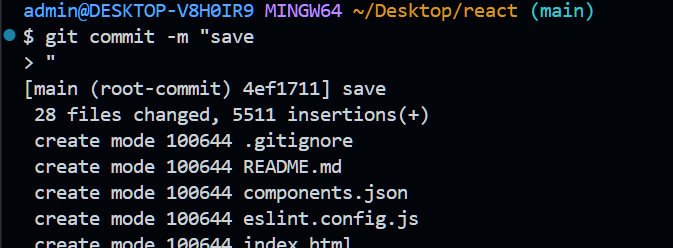
7. GitHub에 Push
git저장소에 변경사항 저장이 끝났으면 GitHub에 Push하여 업로드하면 됩니다.
git push -u origin main
이후 GitHub에서 자신의 레포지토리를 확인하면 정상적으로 업로드 된 것을 확인할 수 있습니다.

728x90
'웹개발 > GIt' 카테고리의 다른 글
| GitHub 이슈 템플릿 생성하는 법과 템플릿 공유 (0) | 2024.10.18 |
|---|---|
| GitHub label 설정하는 법 (4) | 2024.10.17 |
| .gitignore: Git이 무시할 파일을 지정하는 방법 (1) | 2024.10.08 |
| [Git] git branch를 모르면 얼른 들어와야지 뭐해. (2) | 2024.08.02 |
| [Git] vsCode에서 git 사용, git extention 추천 (0) | 2024.08.02 |